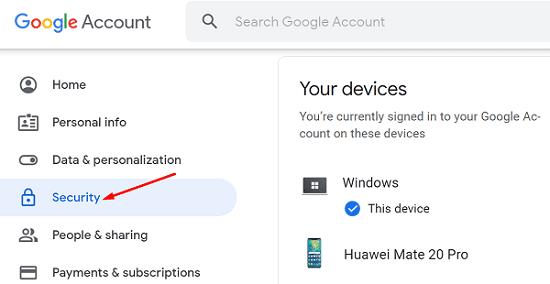Vaši podatki za prijavo so zaželena nagrada za številne hekerje. Toda ali veste, zakaj iščejo vaša gesla? Odgovor je preprost. Ko dobijo v roke vaša gesla, pridobijo dostop do vaših uporabniških računov, ki jih lahko nato prodajo na temnem trgu za zajetno ceno.
YouTubovi računi so zelo pomembni za hekerje in njihove stranke. Če sumite, da je bil vaš račun YT vdrt ali ogrožen, morate hitro ukrepati, če ga želite vrniti.
Ali je mogoče v moj račun YouTube vdreti?
Kibernetski kriminalci lahko vdrejo v vaš račun YouTube tako, da pridobijo dostop do vaših podatkov za prijavo. Ko vedo, katero uporabniško ime in geslo uporabljate za dostop do svojega računa, ga lahko zlahka vdrejo, spremenijo geslo in vas zaklenejo.
Kako pride do vdora v račune YouTube?
Kibernetski kriminalci pogosto uporabljajo e-pošto z lažnim predstavljanjem, da vdrejo v vaš račun YouTube. Pogosto uporabljajo zombi računalnike in zaporedne valove zombi napadov, da vam pošljejo zlonamerno programsko opremo, vdelano v e-pošto. Kliknite na to posebej izdelano e-pošto, namenjeno zbiranju vaših podatkov za prijavo v YouTube, in obsojeni ste na propad. Hekerji lahko v komentarje, ki jih pustijo na vaših videoposnetkih, vstavijo tudi povezave do zlonamerne programske opreme.
Nekateri hekerji uporabljajo tudi keyloggerje za snemanje vaših pritiskov na tipkovnico in krajo vašega uporabniškega imena in gesla za YT. Običajno se prikradejo v vaš računalnik, ko prenesete programsko opremo s spletnih mest za prenos tretjih oseb.
Zakaj prihaja do vdorov v kanale YouTube?
YouTubovi računi z velikim številom sledilcev se lahko uporabljajo kot krave molznice. Večje kot je število naročnikov, bolj privlačen postane ta račun za hekerje. Najverjetneje so računi YT z velikim številom sledilcev tudi monetizirani, kar pomeni, da lahko hekerji dobijo v roke lep vir prihodka. Lahko pa preprosto prodajo vaš račun YouTube za dobiček.
YouTube je za Googlom drugo najbolj priljubljeno spletno mesto na svetu, ki vsak mesec pritegne milijarde uporabnikov. Kot lahko vidite, je z vidika kibernetskega kriminalca vdiranje v priljubljene račune YT vredno truda.
Kako naj vem, ali je bil moj račun YouTube vdrl
Ti znaki bi morali sprožiti alarm:
- Ne morete se več prijaviti v svoj račun YouTube, čeprav uporabljate pravilne podatke za prijavo. Za prijavo v YT so potrebni Gmailovi računi, zato so najverjetneje ogroženi tudi vsi vaši računi, ki temeljijo na Gmailu.
- YouTube vas naroča na naključne kanale .
- Pojdite na stran svojega Google Računa in izberite Varnost . Pojdite na Pregled varnostnih dogodkov, da preverite lokacije za prijavo. Če zaznate nenavadne lokacije za prijavo, lahko to pomeni, da ima nekdo drug dostop do vašega računa. Poleg tega kliknite Upravljanje naprav, da preverite, katere naprave uporabljajo vaš račun.
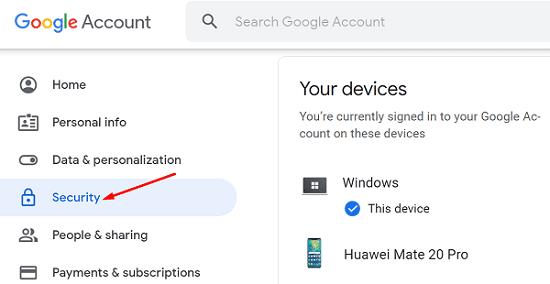
- V vašem računu je prišlo do nenavadne ali sumljive dejavnosti. Nekateri videoposnetki so bili na primer izbrisani ali pa so bili naloženi novi videoposnetki brez vašega soglasja.
Kako vrnem svoj YouTube kanal?
Ali lahko še vedno dostopate do svojega računa?
Prva stvar, ki jo morate storiti, je preveriti, ali lahko še vedno dostopate do svojega računa. Če je temu tako, spremenite geslo. Pojdite na stran svojega Google Računa , kliknite Varnost in izberite Prijava v Google . Nato kliknite Geslo , se znova prijavite in dvakrat vnesite novo geslo.
Kaj storiti, če nimate dostopa do računa YouTube
Če ste zaklenjeni, pojdite na stran za obnovitev računa in odgovorite na varnostna vprašanja, da obnovite svoj račun. Uporabite znano napravo, odgovorite na čim več vprašanj in uganite po najboljših močeh, tudi če se ne spomnite točnih odgovorov.
Slaba novica je, da tudi če vam uspe povrniti račun, morda ne boste mogli obnoviti videoposnetkov, ki so jih hekerji morda odstranili.
Po vrnitvi računa morate sprejeti dodatne varnostne ukrepe, da se v prihodnosti izognete podobnim dogodkom.
Kako preprečiti hekerjem, da bi ogrozili vaš račun YouTube

Ključno, da preprečite hekerjem, da bi ugrabili vaš račun YouTube, je uporaba vseh dodatnih varnostnih ukrepov, ki jih lahko. Preventiva je vedno boljša kot kurativa.
Uporabite dvofaktorsko preverjanje pristnosti
Tudi če hekerjem uspe ukrasti vaše geslo, ne bodo mogli prevzeti vašega računa YouTube, če uporabljate preverjanje pristnosti 2FA . To je zato, ker ne bodo imeli dostopa do varnostne kode, ki jo na primer YouTube pošlje v vaš telefon.
Omogoči opozorilo o geslu
Password Alert je priročna možnost, ki vas obvesti, ko nameravate vnesti geslo na spletnem mestu, ki ni Googlovo. Na primer, če vas hekerjem uspe prepričati, da kliknete povezavo, ki vas vodi na spletno stran, ki se pretvarja, da je spletno mesto, ki ga upravlja Google, bo opozorilo o geslu sprožilo alarm.
Če želite omogočiti Password Alert, se prijavite v svoj Google Račun v Chromu in pojdite v spletno trgovino Chrome. Prenesite in namestite Password Alert in sledite navodilom na zaslonu, da omogočite opozorila. Za več informacij glejte Preprečevanje lažnega predstavljanja z opozorilom o geslu .
Uporabite varen brskalnik
Google Chrome je varen brskalnik, ki lahko uspešno prepreči hekerje. Prepričajte se, da uporabljate najnovejšo različico Chroma. Poleg tega zmanjšajte število razširitev, ki jih uporabljate, da zmanjšate varnostna tveganja. Hekerji pogosto uporabljajo ogrožene razširitve, da okužijo vaš računalnik z zlonamerno programsko opremo in ukradejo vaše podatke. Manj varne razširitve lahko ogrozijo varnost vaše naprave in Google Računa.
Dodatni varnostni nasveti
- Vedno prenesite programsko opremo z uradnih spletnih mest. Ne uporabljajte torrent platform in spletnih mest za prenos tretjih oseb.
- Ne odpirajte sumljivih e-poštnih sporočil. In če to storite, ne kliknite nobene povezave. Pošljite sumljiva e-poštna sporočila naravnost v mapo Smetnjak.
- Ne uporabljajte istega gesla za vse svoje račune, da preprečite hekerjem, da bi ogrozili vaše račune.
- Uporabite zapletena gesla, ki vključujejo številke in posebne znake, da hekerjem otežite ogrožanje vašega računa.
- Vsak teden zaženite poglobljen protivirusni pregled, da zaščitite svoj računalnik.
- V svojo napravo namestite zanesljivo orodje za zaščito pred zlonamerno programsko opremo in neželeno pošto. Prepričajte se, da je združljiv z vašim protivirusnim programom, da se izognete konfliktom programske opreme.
- Redno odstranjujte aplikacije in programe, ki jih ne potrebujete več.
- Posodobite svoje programe in operacijski sistem, da preprečite hekerje.
Zaključek
Številni hekerji se skrivajo v temi in čakajo, da dobijo vaš račun YouTube. Preprečevanje je boljše kot zdravljenje, zato morate omogočiti dvofaktorsko preverjanje pristnosti in opozorilo o geslu, da hekerjem otežite krajo vaših podatkov za prijavo. Če ste popolnoma brez dostopa, pojdite na Googlovo stran za obnovitev računa in odgovorite na varnostna vprašanja, da znova pridobite dostop do svojega računa.
Ali je bil vaš račun YouTube že kdaj vdrl? Kaj ste storili, da ste ga dobili nazaj? Povejte nam več o svojih izkušnjah v spodnjih komentarjih.